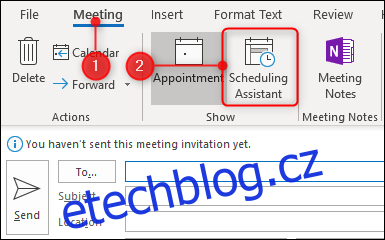Co je horšího, než když se nemůžete s někým sejít? Získání žádosti o schůzku v době, kdy nepracujete. Nemůžeme to zastavit, ale můžeme vám pomoci nastavit Outlook tak, aby alespoň lidé věděli o vaší pracovní době.
Když vytvoříte žádost o schůzku v Outlooku, schůzka > Pomocník pro plánování vám pomůže najít čas, kdy máte vy i příjemci žádosti o schůzku volno.
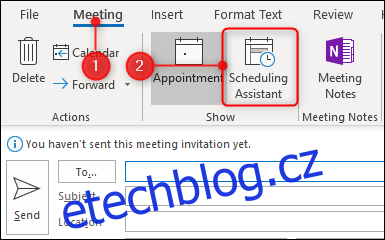
Když otevřete Asistenta plánování, hodiny zobrazené pro každý den však nejsou od půlnoci do půlnoci; jsou od 8 do 17 hodin.
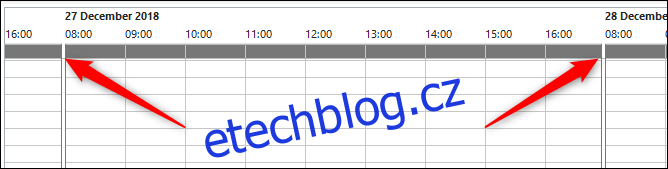
Toto je výchozí pracovní den Outlooku, který můžete změnit na jakoukoli pracovní dobu. Klikněte na Soubor > Možnosti > Kalendář a vyhledejte sekci Pracovní doba. Zde si můžete změnit pracovní dobu.
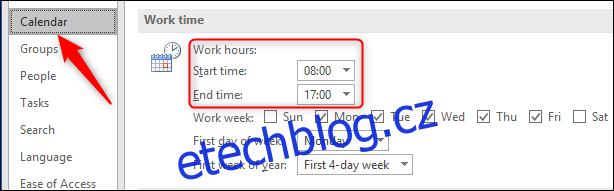
Outlook tyto hodiny zobrazí každému, kdo má přístup k vašemu kalendáři, když se s vámi pokusí zarezervovat schůzku.
Řekněme, že jste noční sova, která pracuje na dálku a může si nastavit vlastní hodiny. Musíte být k dispozici odpoledne, aby došlo k určitému překrývání s vašimi ranními kolegy, ale preferujete pozdější začátek, takže změníte pracovní dobu na 12 až 20 hodin. Když vytvoříte žádost o schůzku a přidáte kolegu, Outlook zobrazí vaši pracovní dobu od 12:00 do 20:00 a hodiny, kdy v tomto období nepracují, se zobrazí jako světle šedý pruh.

Když se s vámi pokusí domluvit schůzku, všechny hodiny do 12:00 se jim podobně zobrazí jako světle šedý pruh.
Můžete si také nastavit pracovní dny, takže pokud jste na částečný úvazek nebo pracujete o víkendu, můžete to změnit v Soubor > Možnosti > Kalendář > Pracovní týden.
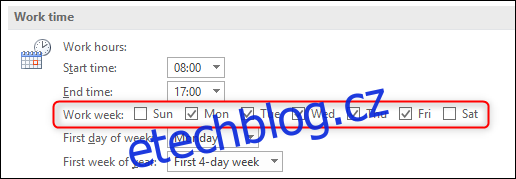
Možná budete muset svého kolegu poučit o tom, co znamená šedý pruh – a povzbudit ho, aby si do něj vložil vlastní pracovní dny a hodiny – ale jakmile bude každý vědět, co to znamená, budou si lidé vinit alespoň sami sebe, pokud si zarezervují schůzku. s vámi po dobu, kdy nepracujete.